Table des matières
- 1. Comment Installer Agathe Gestion ?
- 2. Comment Installer Agathe Comptabilité ?
- 3. Comment Finaliser mon logiciel de Comptabilité pour sa première utilisation ?
- 4. Comment Finaliser mon logiciel de Gestion pour sa première utilisation ?
- 5. Comment Finaliser suite à une réinstallation d'Agathe gestion ?
- 6. Comment Finaliser suite à une réinstallation d'Agathe comptabilité ?
- 7. Le logiciel Agathe est il fonctionnel sous Mac ?
1. Comment Installer Agathe Gestion ?
- Insérez le CD d'Agathe dans votre lecteur.
- Il démarre automatiquement.
- Cliquez sur "Installation ou mise à jour Gestion"
- Cliquez sur "Suivant" en bas a droite.
- Cochez "J'accepte les termes du contrat", puis cliquez sur "Suivant"
- Continuez de faire suivant jusqu'a ce panneau (s'il vous demande de remplacer le fichier, cliquez sur "oui").
- Cliquez sur "Installer".
- Patientez pendant l'installation du logiciel.
- Cliquez sur "Terminer"
2. Comment Installer Agathe Comptabilité ?
- Insérez le CD d'Agathe dans votre lecteur.
- Il démarre automatiquement.
- Cliquez sur "Installation ou mise à jour Comptabilité"
- Cliquez sur "Suivant" en bas à droite.
- Cochez "J'accepte les termes du contrat", puis cliquez sur "Suivant"
- Continuez de faire suivant jusqu'à ce panneau (s'il vous demande de remplacer le fichier, cliquez sur "oui").
- Cliquez sur "Installer".
- Patientez pendant l'installation du logiciel.
- Cliquez sur "Terminer"
3. Comment Finaliser mon logiciel de Comptabilité pour sa première utilisation ?
Pour finaliser votre logiciel de Comptabilité, il est nécessaire de copier les 4 fichiers de finalisation que vous avez reçu par email sur un CD, une clé USB ou une disquette.- Pour cela, double cliquez sur la première pièce jointe, sélectionnez "Enregistrer sur le disque" et choisissez alors votre lecteur pour l'enregistrement.
- Faites la même opération pour les 3 autres fichiers.
- Lorsque vous avez enregistré ces fichiers, fermez " Votre messagerie Internet " et relancez votre logiciel Agathe Comptabilité.
- Une fenêtre s'ouvre, cochez le choix n°1 "J'insère la disquette de finalisation Agathe Millénium", confirmez sur "ok".
- Vous devez sélectionner l'endroit où vous avez mis vos fichiers de finalisation dans "Choix lecteur", ensuite cliquez sur le bouton "Finaliser".
- Cliquez sur "ok" dès lors que le message "finalisation terminée" apparaît.
Votre logiciel est désormais prêt à être utilisé.
4. Comment Finaliser mon logiciel de Gestion pour sa première utilisation ?
Pour finaliser votre logiciel de Gestion, il est nécessaire de copier les 4 fichiers de finalisation que vous avez reçu par email, sur un CD, une clé USB ou une disquette.- Pour cela, double cliquez sur la première pièce jointe, sélectionnez " Enregistrer sur le disque " et choisissez alors votre lecteur pour l'enregistrement.
- Faites la même opération pour les 3 autres fichiers.
- Lorsque vous avez enregistré ces fichiers, fermez " Votre messagerie Internet " et relancez votre logiciel Agathe Gestion.
- Une fenêtre s'ouvre, cochez le choix n°1 "J'insère la disquette de finalisation Agathe Millénium", confirmez sur "ok".
- Vous devez sélectionner l'endroit où vous avez mis vos fichiers de finalisation dans "Choix lecteur", ensuite cliquez sur le bouton "Finaliser".
- Cliquez sur "ok" dès lors que le message "finalisation terminée" apparaît.
Votre logiciel est désormais prêt à être utilisé.
5. Comment Finaliser suite à une réinstallation d'Agathe gestion ?
- Vous devez avoir une sauvegarde d'Agathe gestion sur Clé USB, disquette ou sur le disque dur.
- Vous lancez le logiciel Agathe, rentrez le mot de passe d'Agathe, et cliquez sur "OK".
- Une fenêtre s'ouvre, cochez le choix n°2 "J'insère la sauvegarde d'Agathe Millénium", confirmez sur "OK".
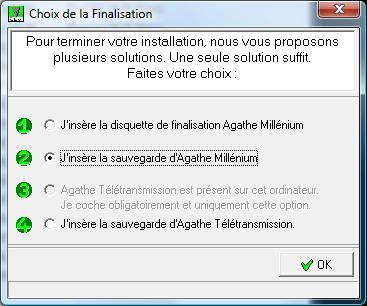
- Vous devez sélectionner l'endroit où vous avez mis votre sauvegarde dans "Choix lecteur", ensuite cliquez sur le bouton "Finaliser".

- Cliquez sur "OK" dès lors que le message "finalisation terminée" apparaît.
Votre logiciel est désormais prêt à être utilisé.
6. Comment Finaliser suite à une réinstallation d'Agathe comptabilité ?
- Vous devez avoir une sauvegarde d'Agathe comptabilité sur Clé USB, disquette ou sur le disque dur.
- Vous lancez le logiciel Agathe comptabilité, Une fenêtre s'ouvre, cochez le choix n°2 "J'insère la sauvegarde d'Agathe Millénium", confirmez sur "OK" .
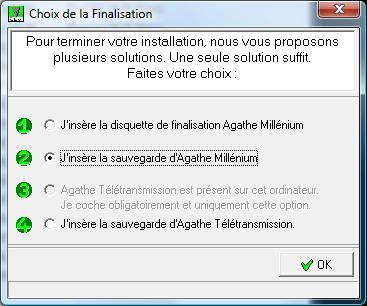
- Vous devez sélectionner l'endroit où vous avez mis votre sauvegarde dans "Choix lecteur", ensuite cliquez sur le bouton "Finaliser".

- Cliquez sur "OK" dès lors que le message "finalisation terminée" apparaît.
Votre logiciel est désormais prêt à être utilisé.
7. Le logiciel Agathe est il fonctionnel sous Mac ?
Deux solutions existe sur Mac OS X pour faire fonctionner les logicielsPC (ici Agathe Gestion/Compta):
1/ Installation de Windows sur une partition du disque dur.
A l'aide du logiciel BootCamp distribué à partir de la version Leopard
(10.5) il est possible de créer une partition sur le disque dur dédié à
une installation de Windows (XP SP2 au minimun). Le Mac se comporte
alors comme un PC.
2/ Virtualisation Windows
Parallels Desktop 3.0 et Fusion de VMWare sont deux logiciels permettant
de lancer un environnement Windows sans avoir à quitter l'environnement
Mac OS X. Les applications Windows et Mac tournent sur le même écran et
en même temps.
Dans les deux cas une installation de Windows est nécessaire, il faut
donc avoir le CD avec une licence valide.